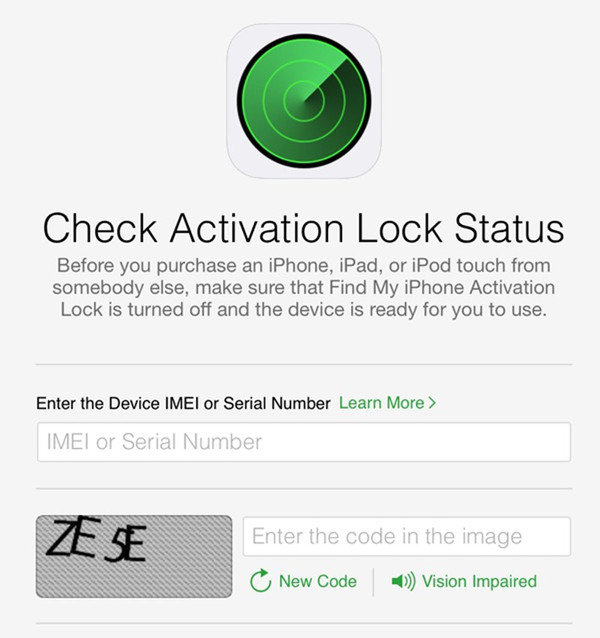Varje iOS-enhet kommer med en aktiveringslåsfunktion. Den är utformad så att en främling inte kan få tillgång till din iDevice. Därför gör din enhet säker och säker. Om du fortfarande undrar hur du kontrollerar aktiveringslåsets status för en iPhone, kommer den här artikeln att vara till stor hjälp. Så, utan vidare, låt oss ta en titt på några metoder för att kontrollera aktiveringsstatusen för en iPhone.
Del 1. Så här kontrollerar du aktiveringslåsstatus via Apple-support
Apple Support är en plattform som alla iOS-användare litar på. Du kan enkelt kontrollera aktiveringslåsets status med hjälp av Apples supportwebbplats på några minuter. Se bara till att följa alla steg i den givna ordningen för att kontrollera Apples aktiveringslåsstatus på Apples sida:
- 1. Direkt till din webbläsare och sök efter Apples supportwebbplats.
- 2. En lista med många iDevices kommer att visas framför dig på skärmen. Välj "iPhone" från den angivna listan.
- 3. Du kan klicka på vilken sökkategori som helst som är relaterad till hårdvara. Välj sedan ett specifikt problem som "kan inte komma åt knappfunktionen."
- 4. När du kommer till nästa sida måste du klicka på "Skicka in för reparation."
- 5. Ett nytt gränssnitt kommer att presenteras nu. Den kommer att fråga dig om din iDevices serienummer, IMEI eller MEID. Ange detaljerna. Detta uppmanas att kontrollera enhetens aktiveringslåsstatus.
- 6. Om du ser meddelandet "Tyvärr, men vi kan inte skapa en reparation medan Hitta min iPhone är aktiv", betyder det att aktiveringslåset är aktiverat på den specifika enheten.
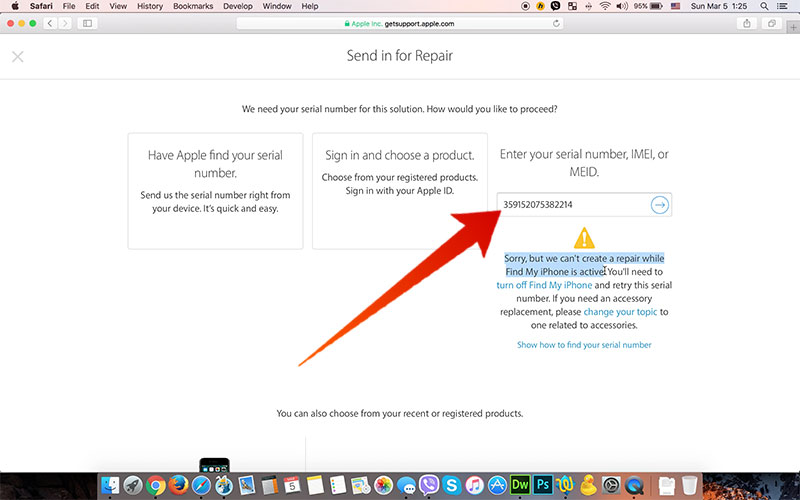
Del 2. Hur man kontrollerar aktiveringslåsstatus via icloud.com
Aktiveringslåset aktiveras automatiskt på din iDevice när du aktiverar funktionen Hitta min iPhone. Det hindrar någon annan från att använda din enhet om den någon gång försvinner eller blir stulen. Den bästa metoden och den enklaste tillgängliga för att kontrollera aktiveringslåsstatus är via icloud.com. Tyvärr har Apple officiellt inaktiverat sin Activation Lock Status Checker på icloud.com någonstans runt 2017. Det var ett extremt användbart verktyg som hjälpte användare att ange serienumret eller IMEI för sin iDevice. Verktyget skulle automatiskt upptäcka statusen för aktiveringslåset. Det här verktyget hjälpte när du köpte Apple-enheter online utan några bedrägerier eller risker.
Låt oss ändå gå igenom metoden för att kontrollera aktiveringslåsets status med iCloud.com:
- 1. På ditt datorsystem, direkt till din webbläsare och sök efter www.icloud.com/activationlock.
- 2. Den kommer att fråga dig om IMEI för din iDevice. Du hittar detta nummer skrivet på baksidan av din enhet.
- 3. Du kommer att presenteras med en verifieringskod. Skriv in det och klicka på "fortsätt".
- 4. Nu, om IMEI-numret är aktiverat eller blockerat, kommer du att veta det direkt.

Del 3. Hur man kontrollerar aktiveringslåsstatus via imei24.com
Vad är egentligen ett IMEI-nummer? Varje iDevice består av ett unikt 15-siffrigt IMEI-nummer. Detta nummer kan lätt hittas i inställningsfunktionen på din telefon. Om du vill ta reda på IMEI för en iWatch står det skrivet på klockans baksida. Imei24.com är en onlineplattform som ger dig tjänster utan kostnad. Denna webbplats erbjuder många funktioner. De inkluderar hårdvaruspecifikationer, garanti för din enhet, etc. Om du är osäker på om din Hitta min iPhone är på eller av kan du helt enkelt ange enhetens IMEI-nummer och kontrollera det själv. Så enkelt är det.
Dessa webbplatser stöder alla typer av Apple-enheter. Följande är stegen som du kan ta för att kontrollera aktiveringslåsstatus IMEI:
- 1. Gå till din webbläsare och sök efter www.imei24.com.
- 2. Direkt till webbplatsens huvudgränssnitt. Du kommer att se ett alternativ där den frågar efter din enhets IMEI-nummer. Kontrollera numret och skriv det i utrymmet.
- 3. Klicka på 'enter' för att starta kontrollen av aktiveringslåsprocessen.
- 4. När processen är klar och dammad kommer webbplatsen att visa dig resultaten och informera dig om enhetens aktiveringslåsstatus.
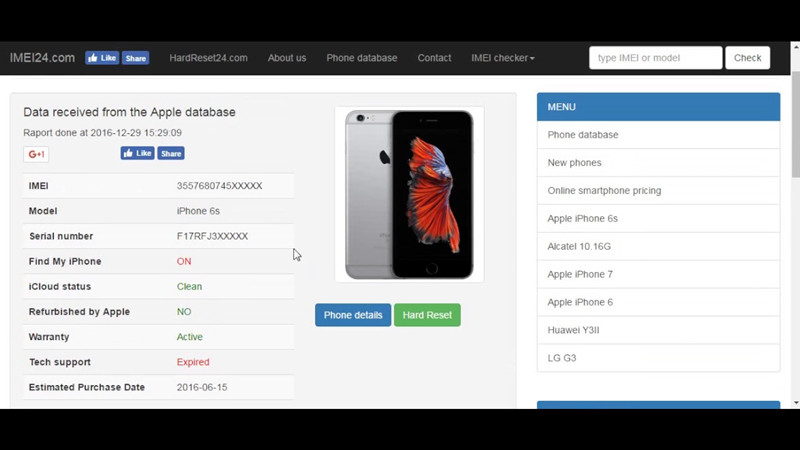
Bonustips: Hur man tar bort aktiveringslåset via PassFab Activation Unlocker
Nu vet du vad ett aktiveringslås är och hur du kontrollerar aktiveringslåsets status för en iPhone eller någon annan iDevice. Så nästa fråga kan handla om hur man tar bort aktiveringslåset på. Om så är fallet måste du leta efter ett program som kan hjälpa dig att ta bort aktiveringslåset på din iDevice?
Som alltid är PassFab här för att göra saker enklare för din bekvämlighet. Du kan utnyttja PassFab Activation Unlocker för att ta bort aktiveringslåset på alla typer av iDevice. Det är utan tvekan den bästa tillgängliga programvaran för detta specifika ändamål. Du behöver inga tidigare tekniska färdigheter eller kunskaper för att använda den. Även en nybörjare kan komma åt den utan att behöva krångla. Följ dessa instruktioner för att ta bort aktiveringslåset via PassFab Activation Unlocker:
- 1. Först av allt, ladda ner programvaran PassFab Activation Unlocker på ditt datorsystem. Kör sedan filen för att starta installationsprocessen. Starta slutligen programmet så att processen för att ta bort aktiveringslåset startas.
- 2. Du kommer att dirigeras till programmets huvudgränssnitt. Klicka här på "Start" för startproceduren.

- 3. Programmet kommer att visa dig ett detaljerat användaravtal innan du går vidare. Läs den noggrant innan du använder programmet. Så snart du är klar klickar du på Nästa.
- 4. Länka nu din iDevice till ditt datorsystem via en USB-kabel. När den är ansluten kommer det installerade programmet att upptäcka den direkt.
- 5. Nu är det dags att jailbreaka din iDevice. Först kommer programmet automatiskt att ladda ner jailbreak-verktyget när din enhet har anslutits. Vänta en liten stund tills PassFab laddar ner jailbreak-verktyget.
- 6. När jailbreak-verktyget har laddats ned, måste du klicka på "Start Jailbreak". Följ bara alla regler som ges av jailbreak-programmet för att börja jailbreaka din iDevice.

- 7. När din iDevices jailbreaking-procedur är klar är det dags att utrota iCloud-aktiveringslåset från din enhet. Klicka på "Börja att ta bort" och vänta tills processen är klar.

- 8. Och det är äntligen gjort! iCloud-aktiveringslåset har tagits bort från din iDevice. Klicka på "Klar" för att bekräfta processen.

Slutord
Om du undrar hur du kontrollerar aktiveringslåsets status för din iPhone eller en annan iDevice, så har den här artikeln täckt dig. Det är en detaljerad guide om allt relaterat till aktiveringslåsstatus. Se till att läsa upp och förstå alla metoder som tillhandahålls och välj sedan den som passar dig bäst. Dessutom, om du vill ta bort aktiveringslåset från din iOS-enhet, testa sedan iCloud Activation Unlocker från PassFab då det helt enkelt är det bästa verktyget på marknaden. Det är inte bara lätt att använda utan har också den högsta framgångsfrekvensen.
Vanliga frågor om iCloud-aktiveringslås
Q1. Hur vet du om Hitta min iPhone är aktiverat?
Det finns många källor att hitta denna information från. Den här artikeln har listat tre olika metoder som kan hjälpa dig att kontrollera aktiveringslåsstatusen för din iPhone eller någon annan iDevice.
Q2. Vad är förbikopplingskoden för aktiveringslåset?
I grund och botten låter en förbikopplingskod för aktiveringslås dig kringgå iCloud-låset utan e-post och lösenord. Generellt genererar MDM (Mobile Device Management) programvara denna kod. Förbikopplingskoden för aktiveringslåset ges endast till specifika enheter som finns i en övervakad modell. Detta gör att enheten ska registreras med en viss registreringsmetod.
Q3. Vad betyder det om iPhone är aktiverad?
En aktiverad iPhone innebär att du framgångsrikt kan komma åt din enhet genom "nödsamtalsskärmen".